Radite li puno s Gitom? Koristite Gnome Shell? Ako je tako, možda će biti korisno integrirati Git s upraviteljem datoteka Gnome. To možete učiniti ako instalirate Git dodatak za Nautilus koji ima desetine značajki koje će programeri voljeti. Pomoću njega imat ćete pristup udaljenim spremištima koda, brzo počiniti kôd odmah i još mnogo toga!
Instalirajte RabbitVCS Git ekstenziju
Integracija Nautilus Gita omogućena je jerod zecaVCS. To je paket softvera koji uključuje mnoge korisne VCS (kontrola verzija) za Linux radnu površinu. U ovom ćemo se vodiču uglavnom usredotočiti na dobivanje dodatka za upravitelj datoteka Gnome koji razvijaju. Ako vas zanima upotreba više od samo proširenja upravitelja datoteka, razmislite o njihovoj web lokaciji.
Da biste instalirali RabbitVCS Git ekstenziju u Nautilus, zatvorite upravitelja datoteka. Zatim otvorite prozor terminala i slijedite upute koje odgovaraju Linux operativnom sustavu koji koristite.
Napomena: koristite li drugi upravitelj datoteka? RabbitVCS ima ekvivalentno Git proširenje i za mnoge druge Linux datoteke. Donesite ovdje.
Ubuntu
RabbitVCS Git proširenje dostupno je na Ubuntu, putem spremišta softvera Universe. Da biste ga instalirali, učinite:
sudo add-apt-repository universe sudo apt install rabbitvcs-nautilus
Debian
Oni na Debian Linuxu mogu dobiti RabbitVCS Git dodatak za Nautilus upravitelj datoteka za verzije 7,8 i 9 putem Apt-get naredba.
sudo apt-get install rabbitvcs-nautilus
Arch Linux
Da biste instalirali RabbitVCS Git ekstenziju zaNautilus na Arch Linuxu, morate sastaviti neslužbeni AUR paket, jer su održavači Arch Linuxa odlučili da ga ne uključuju u službene izvore softvera. Slijedite korake u nastavku kako biste to započeli!
Korak 1: Instalirajte i Git i Base-devel tako da vaše Arch PC može komunicirati s AUR-om i ručno instalirati pakete.
sudo pacman -S git base-devel
Korak 2: Klonirajte snimak RabbitVCS Git snimke iz AUR-a pomoću Git klon naredba.
git clone https://aur.archlinux.org/rabbitvcs-nautilus.git
3. korak: Klonirajte se i napravite RabbitVCS AUR paket, kao i njegove ovisnosti, jer su potrebni da bi Nautilusov nastavak radio.
git clone https://aur.archlinux.org/python2-pysvn.git cd python2-pysvn makepkg -sri cd .. git clone https://aur.archlinux.org/python2-dulwich.git cd python2-dulwich makepkg -sri cd .. git clone https://aur.archlinux.org/rabbitvcs.git cd rabbitvcs makepkg -sri cd ..
4. korak: Pomaknite prozor terminala u novo klonirani rabbitvcs-Nautilus mapu koda pomoću CD naredba.
cd rabbitvcs-nautilus
Korak 5: Izradite i instalirajte RabbitVCS Git ekstenziju za Nautilus pomoću makepkg naredba.
makepkg -sri
Fedora
Trebate proširenje RabbitVCS Git za svoje računalo Fedora Linux? Otvorite terminal i koristite DNF naredba za instalaciju u sustav!
sudo dnf install rabbitvcs-nautilus -y
OpenSUSE
OpenSUSE je jedini mainstream Linuxdistribucija koja odluči ne distribuirati RabbitVCS Nautilus Git ekstenziju u svojim softverskim izvorima. Sukladno tome, korisnici SUSE-a moraju ga graditi iz izvora. Pokrenite terminal i instalirajte sljedeće ovisnosti, a zatim prijeđite na upute izvornog koda da biste radili.
sudo zypper install python-nautilus python-gtk python-gtk-devel python-pysvn dbus-1-python dbus-1-python-devel python-dulwich subversion meld
Izvorni kod
Instalacija RabbitVCS na Linux distribuciji koja izravno ne podržava dodatak je vrlo jednostavna. Za početak otvorite prozor terminala i preuzmite najnovije izdanje Tarball-a s wget alat za preuzimanje.
wget https://github.com/rabbitvcs/rabbitvcs/archive/v0.16.tar.gz
Izdvojite arhivu RabbitVCS pomoću katran naredba.
tar -zxvf v0.16.tar.gz
Pročitajte stranicu ovisnosti o RabbitVCS i instalirajte sve pakete na koje vas poziva na vaš Linux OS. Kad su riješene ovisnosti, pomaknite prozor terminala u mapu kodova s CD naredba.
cd rabbitvcs-0.16
Instalirajte RabbitVCS na svoje računalo sa:
sudo python setup.py install
Pristupite Gitu u Nautilusu
Instaliranje proširenja RabbitVCS za Nautilusne zahtijeva podešavanje. Sve dok vaš radni prostor Git bude već postavljen na Linuxu, to će ga otkriti. Da biste ga koristili, zatvorite sve otvorene Nautilus prozore, a zatim ih ponovo otvorite.
Nakon ponovnog pokretanja Nautilusa, idite na mapu Git na tvrdom disku. Odatle desnom tipkom miša kliknite i potražite "RabbitVCS Git", a zatim pokažite pokazivač miša i pokažite pokazivač.
Ažuriraj
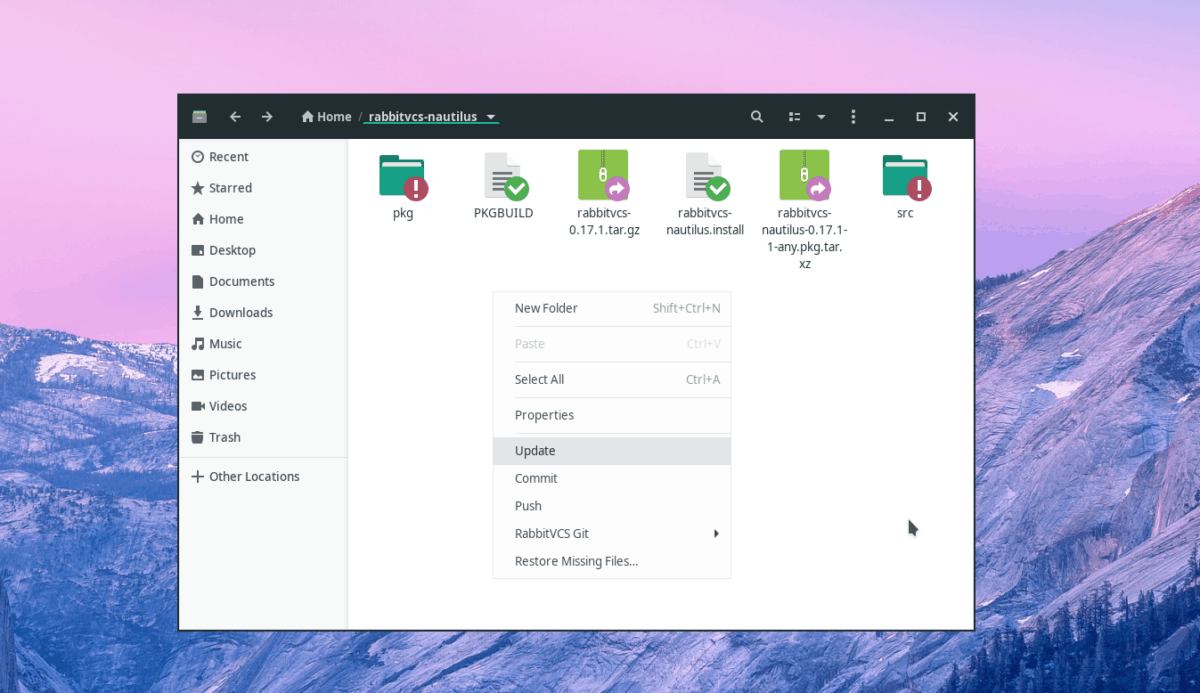
Jeste li znali da RabbitVCS omogućuje korisnicima ažuriranje aGit repo izravno iz Nautilusa? Da biste to učinili, kliknite na mapu repo, zatim desnom tipkom miša i odaberite "ažuriraj". Ako odaberete "update", novi se kod odmah preuzima u mapu repo.
Kôd za unos
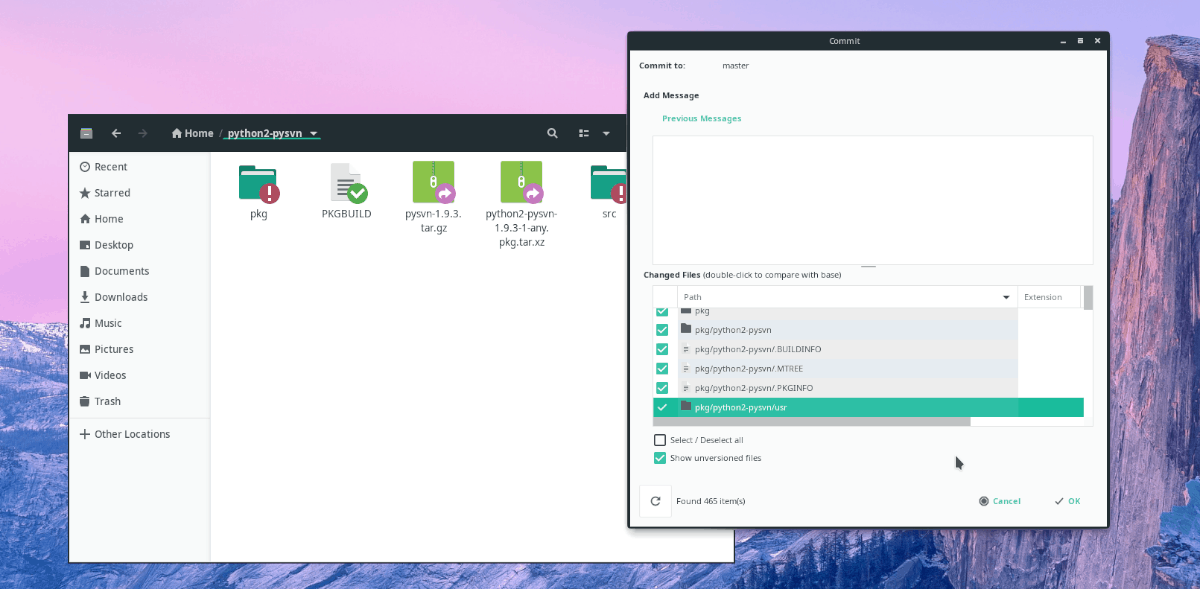
Trebate počiniti kod na Git repo-u? Otvorite Nautilus upravitelj datoteka i odaberite repo mapu. Odatle desnom tipkom miša kliknite bilo gdje i odaberite opciju "Obavi".
Gurnuti
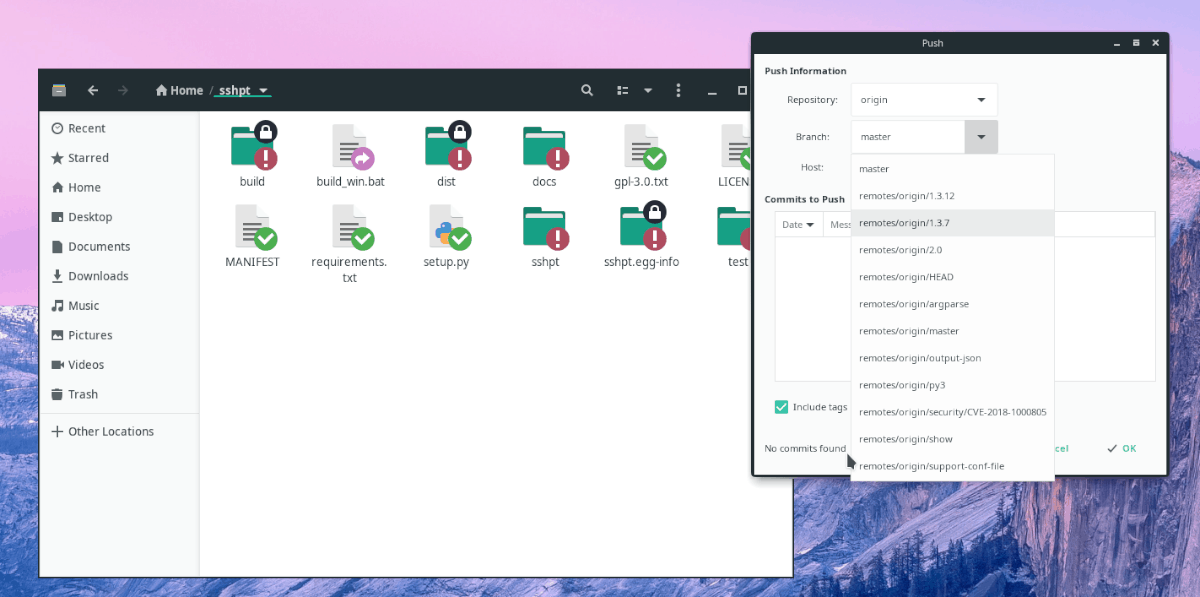
Da biste poslali kôd tvrtke Nautilus (putem RabbitVCS Git,) desnom tipkom miša kliknite datoteku koju želite poslati, a zatim kliknite opciju "push".
Sjediniti
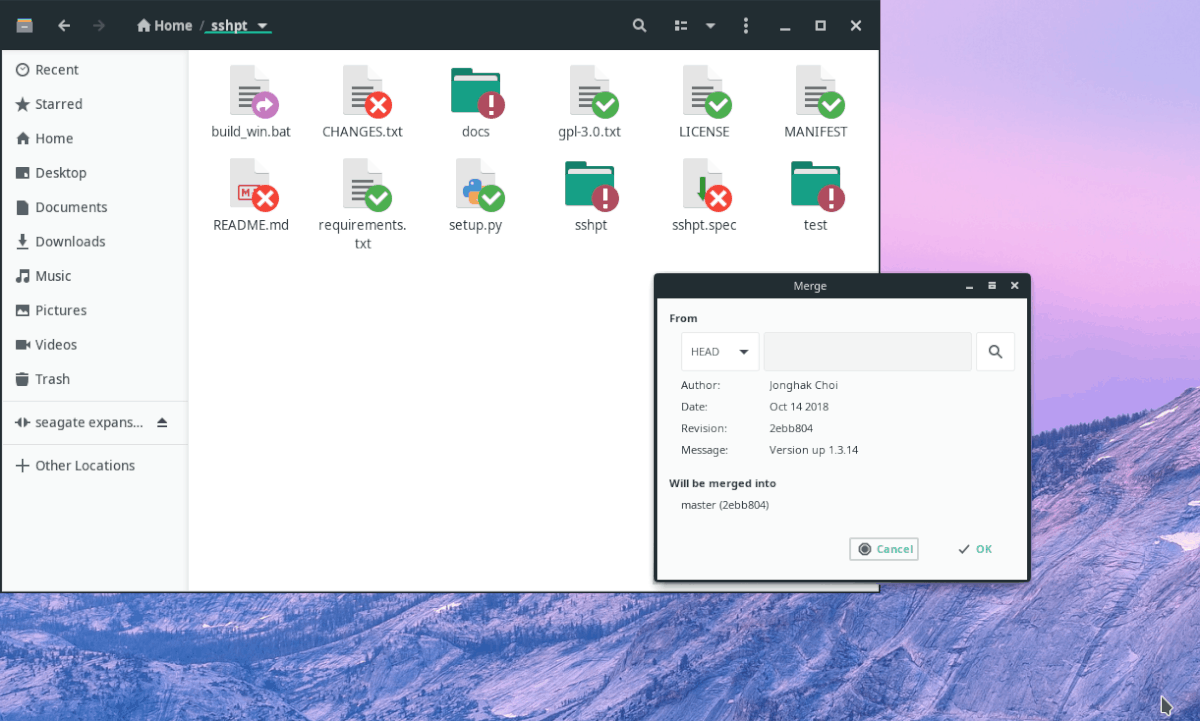
RabbitVCS korisnicima omogućuje spajanje promjena izravno saupravitelj datoteka! Da biste to učinili, pronađite datoteke koje želite spojiti. Zatim desnom tipkom miša kliknite bilo gdje i pokažite mišem iznad "RabbitVCS Git" izbornika. U području izbornika pritisnite gumb "spoji".
Promijeniti postavke
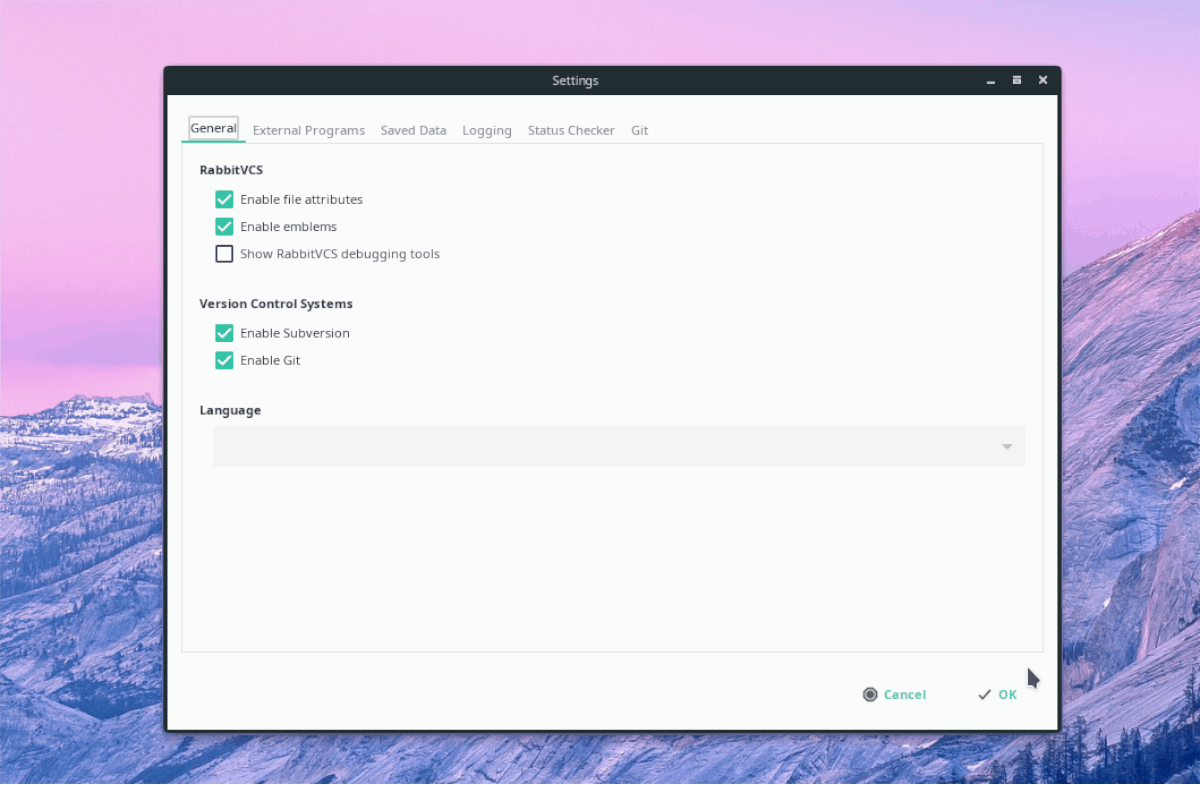
Zadane postavke za RabbitVCS Git bi trebalerade za većinu korisnika. Međutim, ako niste ljubitelj toga kako je postavljeno, lako je to promijeniti. Da biste pristupili području postavki, desnom tipkom miša kliknite "RabbitVCS Git", a zatim "postavke".












komentari